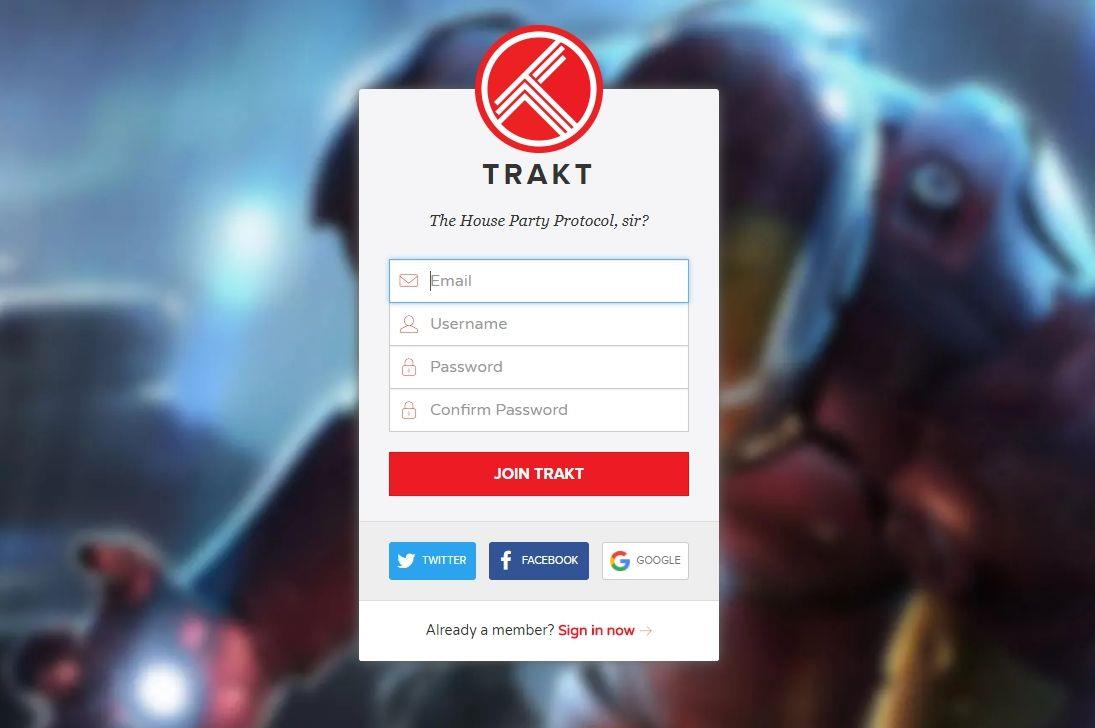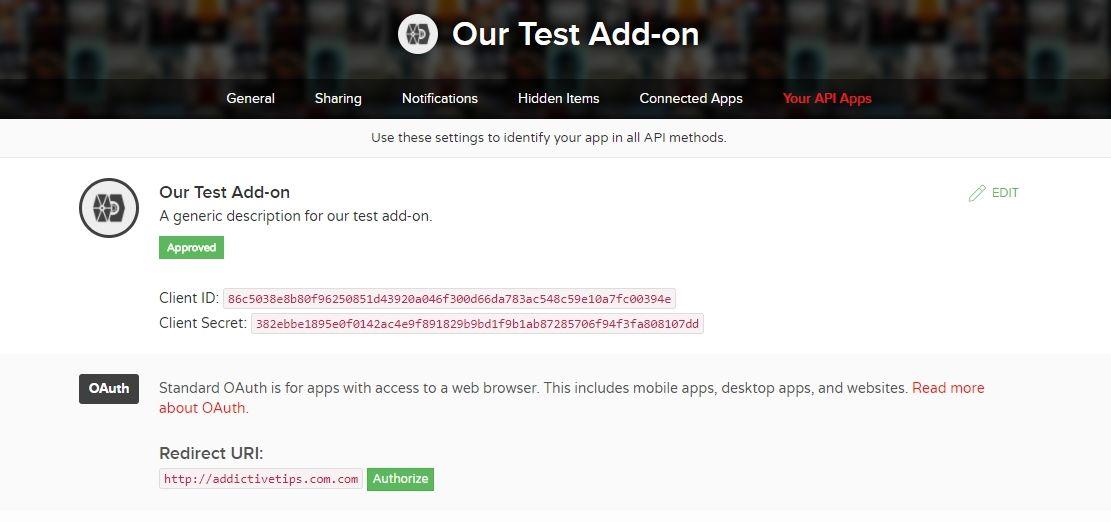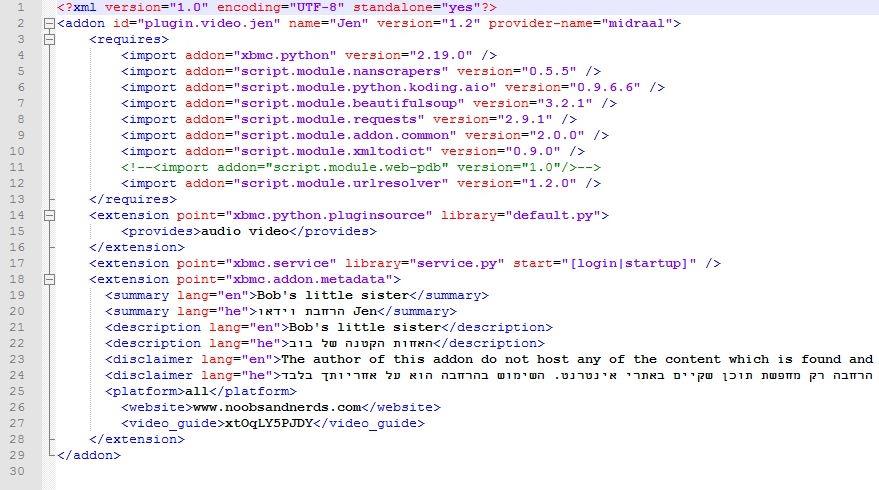Trakt is een fantastische manier om te catalogiseren en te delen wat je hebt bekeken, en het is compatibel met Kodi. Of je nu een ervaren ontwikkelaar bent of net begint, we laten je zien hoe je Trakt integreert in je Kodi-add-on of -build, waardoor je gebruikers een streamingervaring van wereldklasse krijgen.

Kodi staat al lang bekend als een van de beste open-source mediacenter-apps die er zijn. Het gemak waarmee iedereen extensies voor de software kan maken, maakt het nog aantrekkelijker. Ontwikkelaars van Kodi-add-ons kunnen in één middag van idee naar testbaar prototype gaan, zelfs als ze weinig ervaring hebben met coderen of app-ontwikkeling.
Diensten zoals Trakt geven add-onontwikkelaars direct toegang tot een enorme database met informatie over tv-programma's en films. Je kunt ze niet alleen gebruiken om titels van programma's en afleveringsinformatie op te halen, maar Trakt biedt ook de mogelijkheid om gebruikersgegevens te verzamelen. Dit betekent dat je direct een sectie 'populair' of 'door gebruikers beoordeeld' aan je extensie kunt toevoegen. Het mooiste is dat je alleen maar een API-sleutel hoeft te bemachtigen en deze in je project hoeft te plakken om met Trakt aan de slag te gaan. We begeleiden je hieronder door het hele proces, compleet met links en voorbeelden.
Krijg de #1 beoordeelde VPN
68% KORTING + 3 maanden GRATIS
Blijf privé en veilig met een VPN
De Kodi-softwareomgeving is volledig veilig en legaal in gebruik. Sommige add-ons die je kunt installeren, zijn echter niet aan diezelfde regels gebonden, wat de afgelopen jaren tot meer controle heeft geleid. Contentmakers hebben bepaalde add-ons geblokkeerd en internetproviders staan erom bekend Kodi-gebruikers willekeurig te beperken. Zelfs als je add-on volledig legitiem is, loop je mogelijk risico zodra je Kodi opstart.
De beste manier om jezelf tegen dit soort gevaren te beschermen, is door een betrouwbaar virtueel privénetwerk (VPN) te gebruiken. VPN's versleutelen gegevens voordat ze je apparaat verlaten, waardoor het voor iedereen moeilijk of zelfs onmogelijk wordt om te zien welke sites je bezoekt of welke Kodi-streams je downloadt. VPN's verbergen ook je identiteit en locatie, waardoor je zowel je privacy als anonimiteit online kunt herstellen en de beperkingen van internetproviders en censuur kunt doorbreken.
NordVPN – Kritische cyberbeveiliging voor Kodi

Bezoek nordvpn.com
Of je nu software voor Kodi ontwikkelt of het gewoon gebruikt om toegang te krijgen tot je favoriete streams, je bent het aan jezelf verplicht om je verkeer te verbergen met een VPN. En de VPN bij uitstek is ongetwijfeld NordVPN – 's werelds meest geavanceerde privacyoplossing. Het lost veel van de meest urgente problemen op waarmee Kodi kampt, zoals beperkingen door internetproviders en beperkte contentcatalogi.
NordVPN ontsluit de streamingkracht van Kodi met zijn legendarische versleutelde netwerk, dat momenteel meer dan 5800 servers in 59 landen omvat en voortdurend groeit. Door verbinding te maken met een van deze knooppunten, wordt je digitale verdediging direct geoptimaliseerd en wordt een onbreekbare muur van 256-bits AES-encryptie opgetrokken om surveillance door derden voorgoed buiten de deur te houden. Dat betekent geen beperking door je internetprovider en geen cyberaanvallen die op je IP-adres zijn gericht.
En over IP's gesproken, er zijn er tienduizenden beschikbaar binnen het netwerk van NordVPN. Door er één te "spoofen", kunt u zich digitaal verplaatsen naar elke uithoek van de wereld, uw verkeer anonimiseren en geografische blokkades omzeilen met één klik. Het is de beste manier om buitenlandse tv-series en films te bekijken, of om internationale contentcatalogi te deblokkeren op sites zoals Netflix. En als u naar het buitenland reist, kunt u net zo gemakkelijk terugspoofen – en het comfort van thuis meenemen, waar u ook bent. Geen bandbreedtebeperkingen, geen snelheidslimieten, lage prijzen en geen logging maken de NordVPN-ervaring compleet.
Lees onze volledige NordVPN-recensie .
Voordelen
- Servers geoptimaliseerd voor het deblokkeren van Netflix
- 5.400+ servers wereldwijd
- Torrenting is expliciet toegestaan
- Strikt nul-logsbeleid voor zowel verkeer als metadata
- 30 dagen geld-terug-garantie.
Nadelen
- Sommige servers kunnen gemiddelde d/l-snelheden hebben
- Kan geen stad of provincie opgeven in de app.
BESTE VPN KODI: NordVPN verbergt je Kodi-verkeer, waardoor je gemakkelijk beperkingen van je internetprovider en oneerlijke geografische blokkades kunt omzeilen. Profiteer van een enorme korting van 68% op het 3-jarig abonnement ($ 3,71/maand), met een probleemloze geld-terug-garantie van 30 dagen.
Voordat u begint
Trakt is een ongelooflijk handige dienst voor zowel Kodi-ontwikkelaars als gewone streamers. Tientallen add-ons maken gebruik van de data die het biedt, en alles instellen voor je eigen release is makkelijker dan je zou verwachten. Lees echter eerst de onderstaande informatie door voordat je ermee aan de slag gaat, zodat je precies weet waar je aan begint.
Wat doet Trakt?
Trakt.tv heeft een simpele missie: veel interessante informatie verzamelen over welke tv-programma's en films mensen kijken. Het begint met simpele dingen zoals namen van programma's, speelduur en genredetails. Daarbovenop komen cijfers over kijkcijfers, populariteit onder gebruikers, IMDB-scores en nog veel meer. De meeste add-onontwikkelaars gebruiken niet alle content die Trakt aanbiedt. Als je dat wel doet, lever je echter een hoop waardevolle gegevens aan om je release nuttiger dan ooit te maken.
Enkele van de statistieken en metadata die Trakt scrapt bevat, zijn onder meer:
- Box art en splash-afbeeldingen, zowel door fans gemaakt als officieel.
- Gegevens over acteurs, regisseurs, schrijvers, producenten, enzovoort.
- Afleveringsnamen, nummers en genre-informatie.
- Metadata vertaald in verschillende talen.
- De volledige titel van de show en de oorspronkelijke uitzenddatum.
- Beoordelingen van gebruikers en recensies van critici.
Wat zijn API-sleutels?
API staat voor Application Programming Interface, en de sleutels zijn eenvoudige reeksen cijfers en letters die worden gebruikt om een applicatie te identificeren die toegang probeert te krijgen tot een dienst. Als u bijvoorbeeld een add-on voor Facebook bouwt, hebt u mogelijk API-sleutels nodig om de add-on te identificeren met de externe site, anders zouden er nooit gegevens worden verzonden.
Is Trakt veilig en legaal?
Zowel legaal als veilig, ja. Trakt biedt geen content, alleen metadata. Je kunt het gebruiken om namen van programma's en afleveringsinformatie te verkrijgen, maar nooit de video's zelf. Belangrijk om te weten is dat Trakt wel je kijkgedrag bijhoudt (vandaar de naam). De informatie wordt anoniem naar de database van de dienst verzonden en alleen gebruikt om de hoeveelheid informatie die Trakt kan bieden te vergroten. Jouw privacy loopt niet echt gevaar, en de privacy van de gebruikers van je add-on evenmin.
Hoe maak ik een Trakt.tv API-sleutel aan?
De Trakt.tv-service is een ongelooflijk handige tool voor Kodi-ontwikkelaars. Je krijgt er direct toegang tot een enorme database met informatie, genoeg om van je add-on een echt nuttig stukje software te maken. Het aanmaken en toevoegen van de API-sleutel is bovendien een verrassend eenvoudig proces. Volg de onderstaande handleiding en je kunt in een mum van tijd aan de slag!
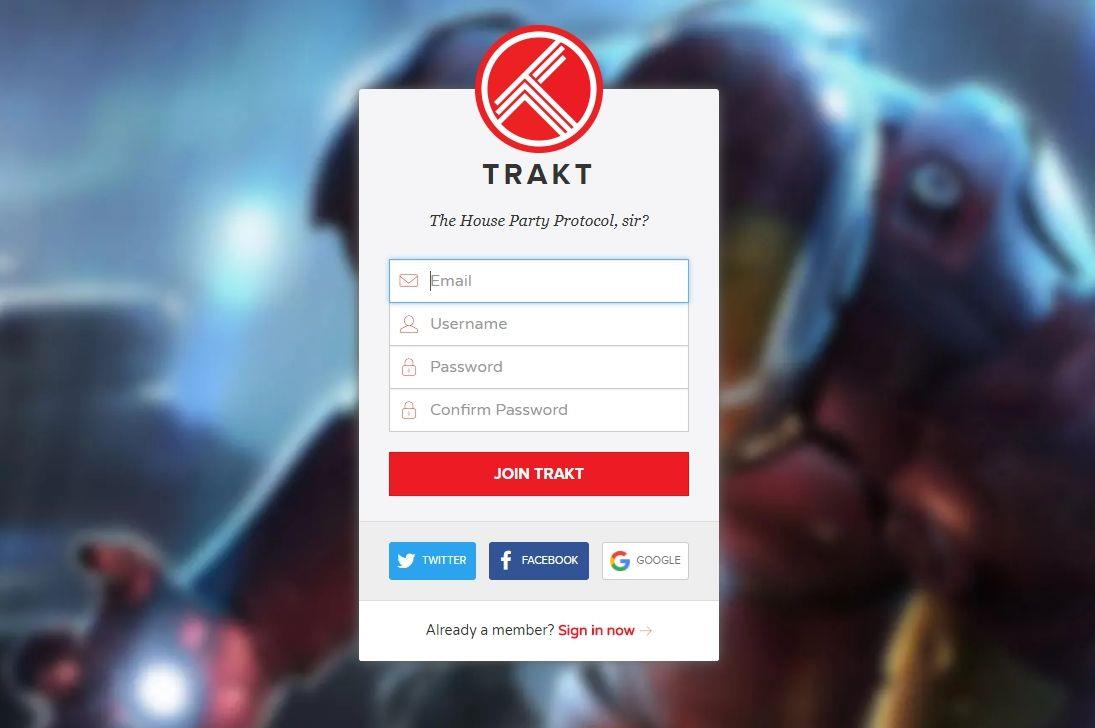
Stap 1 – Registreer bij Trakt.tv
Voordat je je kunt registreren op de Trakt API-website, moet je een account aanmaken bij Trakt.tv . Aanmelden duurt slechts enkele seconden en is volledig gratis. Zorg ervoor dat je de accountgegevens gebruikt die gekoppeld zijn aan je Kodi-ontwikkelaarsnaam of add-ontitel, voor consistentie.
Stap 2 – De API-pagina gebruiken
Met uw accountgegevens bij de hand, gaat u naar de API-aanvraagpagina van Trakt.tv en meldt u zich aan. Hier wordt u gevraagd om wat basisinformatie over uw add-on in te vullen, van de naam tot een korte beschrijving en de URL van de website. U kunt het pictogram voorlopig leeg laten, maar de rest moet nog worden ingevuld. Als u klaar bent, scrolt u naar beneden en klikt u op 'app opslaan'.
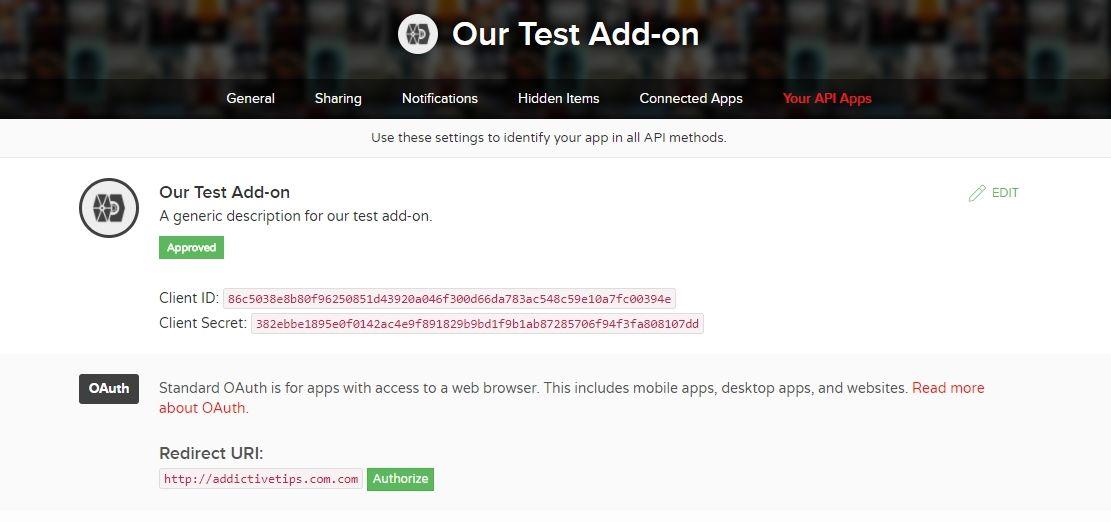
Stap 3 – Sla uw gegevens op
Nadat je je hebt aangemeld en de pagina voor je app hebt aangemaakt, leidt Trakt je door naar een pagina met API-methoden met een paar belangrijke stukjes informatie. Waar je het meest mee bezig zult zijn, zijn de Client ID en Client Secret, twee reeksen cijfers en letters die dienen als je API-sleutels. Kopieer en bewaar ze op een veilige plek. Je moet beide sleutels in je applicatie invoeren.
Hoe u de Trakt API-sleutel in uw Kodi-add-on gebruikt
Nadat je je API-sleutel hebt gegenereerd en opgeslagen, is het tijd om ermee aan de slag te gaan. Dit proces is afhankelijk van je ontwikkelvoorkeuren. Hieronder beschrijven we een van de eenvoudigere en meest gebruikte methoden voor het maken van Kodi-add-ons: de Jen Template. Volg de instructies om je API-sleutel aan te passen en in te voeren, en je code is in een mum van tijd klaar voor gebruik.
Stap 1 – Download de Jen-sjabloon
Bezoek de Jen Template-pagina op GitHub, de officiële thuisbasis van de doorlopende ontwikkeling van het project. Klik op de groene knop rechtsboven met de tekst 'klonen of downloaden' en download het zipbestand. Pak het uit in een aparte map, bij voorkeur op je bureaublad, en ga aan de slag.
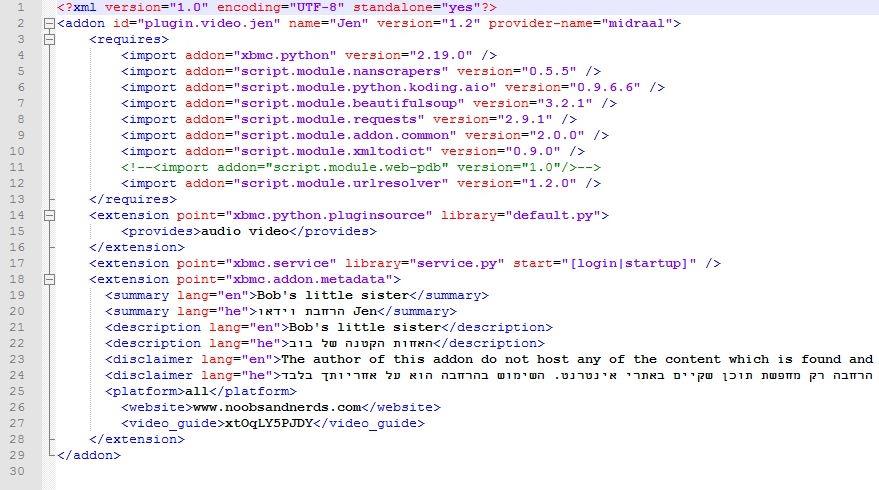
Stap 2 – Bewerk Addon.xml
Kijk in de map die je zojuist hebt aangemaakt, plugin.video.jen-master. Bovenaan zie je een bestand met de naam addon.xml. Open dit bestand met je favoriete code-editor (of Kladblok, als je haast hebt). Bovenaan zie je een regel die lijkt op de onderstaande tekst. Je moet deze regel een paar keer aanpassen. Wijzig alleen de tekst in hoofdletters en de #-tekens, en vermijd spaties en niet-standaardtekens.
Als het klaar is, zou de regel er ongeveer zo uit moeten zien, met uw gegevens in plaats van de onze, natuurlijk:
Scroll nu een beetje naar beneden en zoek naar regels 19 en 21. Deze markeren de samenvatting en lange beschrijving van de add-ons. Vervang de tekst in hoofdletters hieronder door tekst die betrekking heeft op je eigen project.
ADD-ON OVERZICHT
LANGE ADD-ONBESCHRIJVING
Er kunnen extra regels in deze sectie staan die naar andere talen verwijzen. U kunt deze verwijderen of voorlopig leeg laten. Ze zijn bedoeld voor vertalingen en zijn momenteel niet nodig.
Sla het bestand addon.xml op. U bent nu klaar met bewerken.
Stap 3 – Default.py bewerken
Nu is het tijd om de API-sleutel in te voeren. Zoek het bestand default.py in dezelfde map als het bestand addon.xml hierboven. Open het in je code-editor en scroll naar beneden naar regels 27 en 28. Ze zouden er ongeveer zo uit moeten zien:
__builtin__.trakt_client_id = “” # trakt client-id
__builtin__.trakt_client_secret = “” # trakt clientgeheim
Plaats de juiste code, gekopieerd van de Trakt-website, tussen de aanhalingstekens. Bijvoorbeeld:
__builtin__.trakt_client_id = “123456789012345678901234567890” # trakt client-id
Beide regels zouden nu de juiste sleutels moeten bevatten. Sla je wijzigingen op en sluit het bestand.
Stap 4 – Bewerk Settings.xml
Nu is het tijd om de template aan te passen zodat deze het ontwerp van je add-on weerspiegelt. In de map jen-master zie je een andere map met de naam "resources". Ga hierin en zoek naar het bestand settings.xml. Open het in je editor en scrol omlaag tot ongeveer regel 27. Je zou de volgende regel een paar keer herhaald moeten zien in deze sectie:
actie=”RunPlugin(plugin://plugin.video.jen/?mode=ScraperSettings)”/>
Het gedeelte met plugin.video.jen is waar we ons op richten. Pas de tekst aan zodat deze dezelfde naam heeft als die je aan addon.xml hebt toegevoegd. Die van ons zou er bijvoorbeeld zo uit kunnen zien:
actie=”RunPlugin(plugin://plugin.video.addictivetips/?mode=ScraperSettings)”/>
Breng dezelfde wijzigingen aan op regels 27, 31 en 36, sla het bestand op en sluit het venster af.
Stap 5 – De map hernoemen
Je bent bijna klaar! Nu de API-sleutel van Trakt is ingevoerd en de andere benodigde aanpassingen zijn gemaakt, hoef je alleen nog maar de map te hernoemen en ben je klaar om alles uit te testen. Sla alle bestanden die je aan het bewerken was op en sluit ze af. Ga vervolgens terug naar de oorspronkelijke map die je hebt aangemaakt, genaamd "plugin.video.jen-master". Wijzig deze naam zodat deze overeenkomt met de naam die je in addon.xml hebt ingevoerd, gevolgd door het versienummer. In ons voorbeeld hierboven zou het bestand nu de volgende naam hebben:
plugin.video.addictivetips.1.4.zip
En nu ben je klaar om te gaan! Probeer je add-on op Kodi te installeren en het zou prima moeten werken.
Meer add-on-aanpassingen
De Jen Template is een fantastisch framework voor vrijwel elke Kodi-add-on. Het invoeren van de API-sleutel van Trakt is slechts één van de vele stappen die je kunt nemen om je creatie tot leven te brengen. Hieronder vind je nog een paar suggesties om je add-on een eigen merkidentiteit te geven en hem helemaal eigen te maken.
Gebruik een aangepast pictogram
Wanneer je door Kodi bladert, zie je mogelijk een pictogram linksboven in het scherm. Dit verschijnt wanneer je een add-on markeert en is eenvoudig toe te voegen aan je Jen Template. Maak eenvoudig een PNG-bestand van 256x256, bij voorkeur zonder tekst of Kodi-branding, en kopieer het naar het hoogste niveau van je map. Noem het icon.png en je bent klaar!
Voeg een fan-artbanner toe
Net als het bovenstaande pictogram is fanart een splash-achtige achtergrond die achter selectietekst in Kodi verschijnt. Het kan gerelateerd zijn aan de branding van je add-on, maar de meeste makers geven er de voorkeur aan om banners te publiceren die gerelateerd zijn aan de content die hun add-on aanbiedt. Als je je bijvoorbeeld richt op HD-films, kun je een populaire film kiezen en daar artwork op baseren. Om fanartbanners toe te voegen, maak je een JPG-afbeelding van 1280×720, noem je deze fanart.jpg en plak je deze in de hoofdmap van je add-on.
Vertalingen toevoegen
Engels is vrijwel de standaardtaal voor de meeste Kodi-content, aangezien het de meest gebruikte taal op het web is. Vrijwel alles in de Kodi-community is echter ontworpen met vertalingen in gedachten. Het is een goed idee om ten minste een paar basistaalopties aan je project toe te voegen. Kodi-gebruikers leveren graag vertalingen voor basistermen en -beschrijvingen.
Met de Jen Template kun je eenvoudig verschillende talen toevoegen. Je hoeft alleen maar de vertaalde tekst te kopiëren en in je addon.xml-bestand te plakken, volgens hetzelfde proces als hierboven beschreven. Je ziet secties gemarkeerd met de zinnen "lang=he", "lang=fr" of "lang=de", die allemaal verwijzen naar talen die gebruikers kunnen selecteren bij het opstarten van Kodi.
Conclusie
Trakt is een ongelooflijk handige tool voor zowel Kodi-add-onontwikkelaars als tv-fans. Door het te gebruiken, krijg je direct toegang tot een schat aan informatie, veel meer dan de meeste andere tv-databaseservices. Het betekent ook dat je bijdraagt aan het project, wat het voor iedereen beter maakt. Het toevoegen van een Trakt API aan je project is bovendien een snel en eenvoudig proces, zonder ingewikkelde aanmeldingen of codesegmenten. Heb je in het verleden goede ervaringen gehad met Trakt.tv? Deel je reacties hieronder!